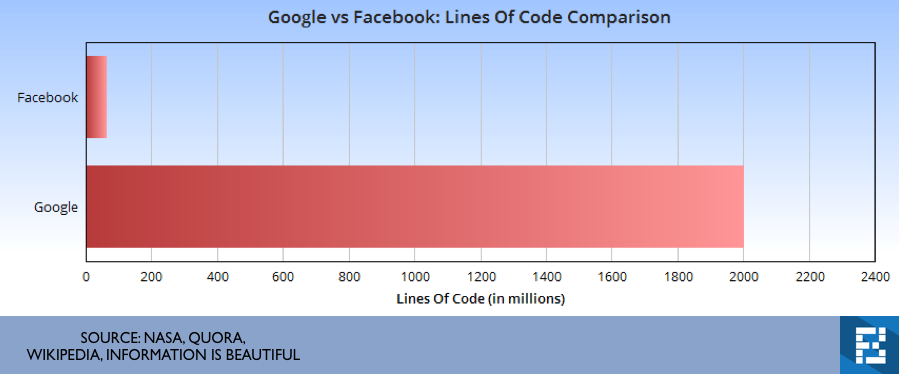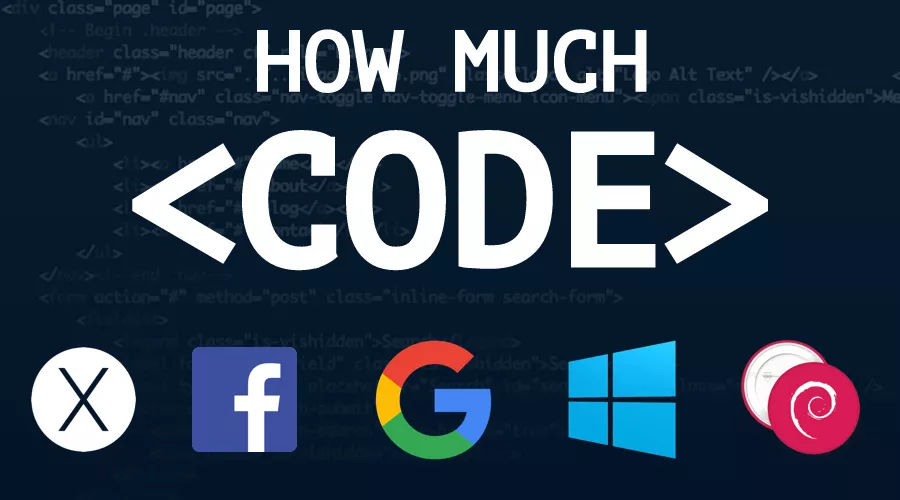Google drive 雲端硬碟,不只是雲端備份而已,對教學工作及個人使用有極大的便利性,本文不需贅言,前文[
Google 在教學上的應用]中有專文介紹。可惜,Google 自 08/31/2016起,已不支援 host 功能,要求使用者移往 Google cloud 付費使用。從此,教學網頁的設計,Google上最便捷、免費的方式就利用 blogger或 site。
本文介紹如何取得Google 雲端硬碟上檔案的固定網址 (Permalinks for Google Drive),讓多媒體資料可以被顯示(view)、下載(download)。從此之後,各位可以放心將各種教學檔案整理在空間大的 Google Drive 中,將網址引用到教學網頁、部落格或協作平台上。
首先,各位可以在google drive我的雲端硬碟中,雙擊要顯示的檔案,例如下圖:
再點選右上角之"更多動作..."(如1),點選"在新視窗中開啟"(如2)
會在新視窗中看到網址有如下之格式出現
http://docs.google.com/file/d/FILEID/edit
或
https://drive.google.com/file/d/FILEID/view
如上圖網址反白部分就是"FILEID"字串。
想顯示的網址格式如下:
http://drive.google.com/uc?export=view&id=FILEID
例如:
想下載的網址格式如下:
http://drive.google.com/uc?export=download&id=FILEID